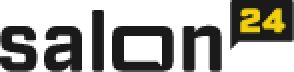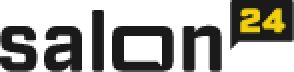PONIŻSZY TEKST JEST JUŻ NIEAKTUALNY. OD 3.01.2009 NIE DA SIĘ WKLEIĆ OBRAZKÓW DO KOMENTARZA. PORADNIK MOŻE JEDNAK NADAL PRZYDAĆ SIĘ KOMUŚ, KTO CHCE WYRZUCIĆ "POŻERACZA". --- Wiele osób pyta, jak skorzystać z kilku nowych możliwości Salonu24, polegających na wklejaniu obrazków lub linków prosto do komentarza pod notką. Nie jest to jednak prosta sztuka, bo wymaga kilku zaawansowanych operacji: najpierw trzeba zablokować skrypt ułatwionego formatowania tekstu, tzw. pożeracz, a następnie do samego wklejenia zdjęcia trzeba użyć
kodu HTML. Nie znaczy to jednak, że poradnik ten adresuję tylko dla osób o większej wiedzy informatycznej. Postaram się napisać go w najprostszy sposób w jaki się da. Podejrzewam też, że podstawowe umiejętności z zakresu chociażby HTMLowego wklejania obrazków posiadło już wiele użytkowników Salonu24 - w starym serwisie prawie każdy w taki sposób wrzucał grafiki do swojego prawego panelu "O sobie".
Na wstępie także ostrzegam! Wyłączenie "pożeracza" odblokuje nam możliwość wklejania obrazków do komentarzy, ale równocześnie utrudnia formatowanie tekstu na Salonie24. Oczywiście "pożeracza" zawsze można ponownie włączyć, niemniej zalecam poważne zastanowienie się, czy tak bardzo potrzebujemy tych kilku dodatkowych wodotrysków, aby co chwila włączać i wyłączać skrypt edycji? Tekst ten dzielę na dwie części. Pierwsza dotyczy "pożeracza" i sposobu jego wyłączenia. Druga, o wiele krótsza, traktuje już o samym wklejaniu obrazku do komentarza. Dlatego, jeżeli ktoś poradził sobie ze skryptem edycji sam, niech przejdzie od razu do punktu 4. 1.
"Pożeracz" - co to jest? Popularna nazwa "pożeracz" kryje bardzo pomocny skrypt formatowania tekstu, u nas jest to
FCKeditor. Nadal niejasno tłumaczę? Cóż, jeden obrazek wart jest tysiąca słów:

Kliknij obrazek, aby go powiększyć.
"Pożeracz" działa na prostej zasadzie: automatyzuje formatowanie tekstu. Zamiast ręcznie wrzucać kod HTML, on robi to za nas - my musimy tylko kliknąć na odpowiedni guziczek. Dzięki temu do ładnej kompozycji tekstu nie musimy znać nawet malutkiego ułamka kodu HTML. Jest jednak druga strona medalu. Czasami "pożeracz" jest zbyt pomocny, nadopiekuńczy. I nie pozwala nam na nasze własne wpisy kodu HTML - cokolwiek w taki sposób wpiszemy, zostanie... 'pożarte' właśnie. Dlatego, żeby skorzystać z tej możliwości, musimy biednego "pożeracza" po prostu wyłączyć, aby nie stawał nam na drodze. 2. Wyłączyć FCKeditora, czyli "pożeracza", można tylko z poziomu naszej przeglądarki internetowej. Ponadto taka możliwość istnieje praktycznie jedynie w programach Firefox i Opera. Poniżej opiszę jak to zrobić w obu przeglądarkach. 3a. Wyłączenie FCKeditora pod Operą: - Klikamy na górnym pasku programu na zakładkę "Narzędzia" i z menu wybieramy "Preferencje" (możemy także użyć skrótu klawiszowego CTRL+F12)

Kliknij obrazek, aby go powiększyć.
- W okienku, które się pokaże, klikamy kolejno: zakładkę "Zaawansowane", tu wybieramy z listy po lewej opcję "Zawartość" i naduszamy na guziczek, który się pojawi w prawym dolnym rogu okienka "Zablokowana zawartość":

Kliknij obrazek, aby go powiększyć.
- Pojawi się kolejne okienko, w którzym zarządzamy zawartością, której blokujemy dostęp do naszego komputera. Musimy tutaj wkleić adres, pod którym zainstalowany jest nasz drogi "pożeracz". Na szczęście nie musicie go sami szukać, ponieważ podaję go tu na tacy:
http://img.nowy.salon24.pl/sites/all/modules/fckeditor/fckeditor/fckeditor.js Proponuję powyższą linijkę zaznaczyć i skopiować. Zaraz będziemy musieli bowiem wpisać ten adres do okienka, o którym wspomniałem na początku tego punktu. Znając więc adres "pożeracza", możemy kliknąć na guziczek "Dodaj...". Pojawi się wąskie pole do wpisania adresu. Wklejamy tam adres do FCKeditora, który podałem powyżej. Powinno to wyglądać tak:

Kliknij obrazek, aby go powiększyć.
Po wpisaniu/wklejeniu adresu FCKeditora, możemy wszystkie okienka, które nam wyskoczyły zamknąć. - Brawo! Właśnie wyłączyliśmy "pożeracza" w Operze. Teraz przy pisaniu nowej notki lub komentarza, zobaczymy inne okienko edycji:

Kliknij obrazek, aby go powiększyć.
- Aby dowiedzieć się jak wklejać obrazki do komentarza, omiń następny punkt traktujący o Firefoxie i przejdź od razu do numeru 4. 3b. Wyłączenie FCKeditora pod Firefoxem: - Do wyłączenie "pożeracza" potrzebujemy specjalnej wtyczki, tzw. plug-ina o nazwie
AdBlock Plus. Można go bardzo łatwo i szybko zainstalować. Wystarczy wejść na stronę: https://addons.mozilla.org/pl/firefox/addon/1865 i kliknąć tam na duży, zielony guziczek "Dodaj do programu Firefox". Pojawi się okienko, w którym musimy kliknąć na "Zainstaluj". Wtyczka zacznie się wgrywać. Kiedy skończy, program poprosi o ponowne uruchomienie Firefoxa. Zgadzamy się. Trzeba bowiem wyłączyć i włączyć program, aby zmiany zaczęły funkcjonować. - Z uruchomionym AdBlockiem (świadczy o tym charakterystyczna czerwona ikona, która pojawi się w prawym górnym rogu Firefoxa) wchodzimy do Salonu24, następnie logujemy się na nasze konto i otwieramy okienko pisania nowego wpisu na blogu/nowego komentarza. Musimy bowiem załadować stronę, na której będzie widoczny "pożeracz", aby wskazać go naszemu AdBlockowi. - Teraz klikamy na ikonkę AdBlocka. Na spodzie okna powinna rozwinąć się lista wszystkich elementów nadających się do zablokowania na tej stronie. My oczywiście chcemy wyłączyć jedynie "pożeracza", więc wyszukujemy dotyczący go adres i klikamy go dwukrotnie: http://img.nowy.salon24.pl/sites/all/modules/fckeditor/fckeditor/fckeditor.js

Kliknij obrazek, aby go powiększyć.
- Wyskoczy nam okienko "Tworzenia reguły nowego filtru". Tu musimy jedynie zaznaczyć pierwszą opcję blokowania (jak na obrazku poniżej) i kliknąć "Dodaj filtr".

Kliknij obrazek, aby go powiększyć.
- Teraz możemy już wyłączyć listę adresów do blokowania (jest tam w prawym rogu "x", na który można kliknąć). Następnie odświeżamy stronę, na której się znajdowaliśmy. Brawo! "Pożeracz" powinien być niewidoczny. 4. Sedno tego wpisu - wrzucanie obrazka do komentarza. - Dwa wymagania: obrazek, który chcemy wrzucić
musi znajdować się w Internecie! Nie możemy umieścić grafik bezpośrednio z naszego dysku twardego. Najpierw musimy je wrzucić na jakiś serwer, np. na popularny Fotosik.pl. - Musimy znać bezpośredni adres naszego obrazka, który chcemy wkleić. Jeżeli jest to grafika znaleziona w Internecie, to wystarczy kliknąć na niej prawym przyciskiem myszy, wybrać opcję "Właściwości (obrazka)" i z okienka, które się pojawi, skopiować zawartość pola "adres". To jest właśnie bezpośredni adres internetowy naszej grafiki. Jeśli korzystamy z serwisu takiego jak Fotosik.pl, to po umieszczeniu obrazka na serwerze wyszukujemy pola wskazującego nam
bezpośredni (to b. ważne) adres do grafiki. - Otwieramy okienko wpisywania komentarza. Jeżeli mamy prawidłowo wyłączony pożeracz, to powinno ono być "gołe", czyli wyglądać mniej-więcej tak (efekt może być inny na różnych komputerach): 
Kliknij obrazek, aby go powiększyć. - Obrazek wklejamy poprzez umieszczenie w treści komentarza następującego kodu HTML:  Zamiast tekstu "adres obrazka" wklejamy jego bezpośredni adres internetowy. Ważne! Należy zachować cudzysłów! Czyli np. będzie wyglądać to jak:
Zamiast tekstu "adres obrazka" wklejamy jego bezpośredni adres internetowy. Ważne! Należy zachować cudzysłów! Czyli np. będzie wyglądać to jak:  Wklejenie tego kodu powinno dać nam następujący efekt:
Wklejenie tego kodu powinno dać nam następujący efekt:  - Proste, prawda? To chyba wszystko w temacie. Chyba każdy powinien teraz dać sobie radę z wklejaniem obrazków do komentarza. Raz jeszcze jednak przestrzegam przed wyłączaniem "pożeracza", jeżeli z niego często korzystamy. Może się po prostu nie opłacać. Wyłączenie blokowania jest proste (praktycznie trzeba zrobić to samo co tu, ale zamiast dodawania blokady - usuwanie), ale jak widać - czasochłonne. Ponadto Follow w jednym z komentarzy napisał, iż wieść gminna niesie, że wklejanie obrazków w komentach może zostać całkowicie zablokowane. Tak, że nawet wyłączenie "pożeracza" i czysty HTML już nie pomogą. Niemniej póki działa, możemy się pocieszyć tą opcją i nią pobawić :-) Miłego!
- Proste, prawda? To chyba wszystko w temacie. Chyba każdy powinien teraz dać sobie radę z wklejaniem obrazków do komentarza. Raz jeszcze jednak przestrzegam przed wyłączaniem "pożeracza", jeżeli z niego często korzystamy. Może się po prostu nie opłacać. Wyłączenie blokowania jest proste (praktycznie trzeba zrobić to samo co tu, ale zamiast dodawania blokady - usuwanie), ale jak widać - czasochłonne. Ponadto Follow w jednym z komentarzy napisał, iż wieść gminna niesie, że wklejanie obrazków w komentach może zostać całkowicie zablokowane. Tak, że nawet wyłączenie "pożeracza" i czysty HTML już nie pomogą. Niemniej póki działa, możemy się pocieszyć tą opcją i nią pobawić :-) Miłego!
Ciemnogrodzianin herbu Pilawa.
-----------------------------------------------------------------------------------------
Nowości od blogera
Inne tematy w dziale Rozmaitości